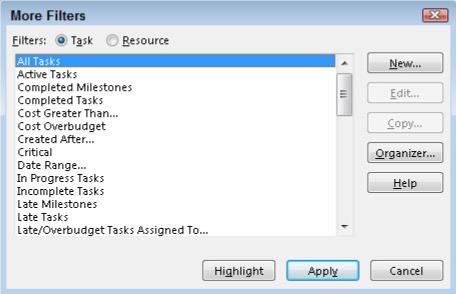Te ei pea projektis 2016 kasutama eelkujundatud filtreid: saate olla loominguline ja kujundada oma filtreid. Uue filtri määratlemiseks määrate välja nime, testi ja väärtuse.
Näiteks järgmine rida filtreerib iga kriitilise tee ülesande jaoks:
Kriitiline (välja nimi) Võrdub (test) Jah (väärtus)
Saate filtrisse lisada ka täiendavaid tähiseid. Järgmised näited filtreerivad ülesandeid, mis on kriitilisel teel ja mille algkulu on üle 5000 $.
Kriitiline (välja nimi) Võrdub (test) Jah (väärtus)
ja
Algkulu (välja nimi) on suurem kui (test) 5000 (väärtus)
Oma filtri definitsiooni loomiseks tehke järgmist.
Valige Vaade → Filter → Veel filtreid.
Ilmub dialoogiboks Rohkem filtreid, nagu siin näidatud. See loetleb kõik saadaolevad filtrid – sisseehitatud ja kohandatud.
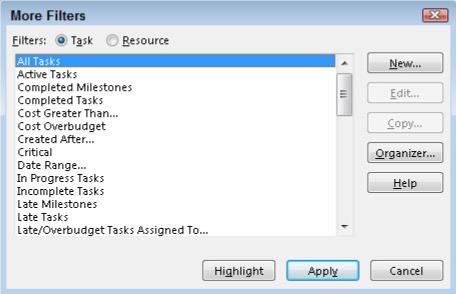
Dialoogiboksis Rohkem filtreid on loetletud kõik saadaolevad filtrid.
Valige raadionupp Ülesanne või Ressurs, et määrata, millisesse filtrite loendisse soovite uue filtri lisada.
Klõpsake nuppu Uus. Ilmub dialoogiboks Filtri definitsioon.
Tippige väljale Nimi filtri nimi.
Kui soovite, et filtrile oleks ripploendites hõlpsasti juurdepääsetav, märkige ruut Kuva menüüs.
Klõpsake veeru Välja nimi esimest rida ja seejärel kuvataval allanoolel, et kuvada valikute loend, nagu siin näidatud.
Andke uuele filtrile nimi, mis kirjeldab selle toimimist.
Selle valimiseks klõpsake välja nimel.
Korrake samme 5 ja 6 veergude Test ja Väärtus(id) jaoks.
- Test on tingimus, mis tuleb täita, näiteks ei ole võrdne või on suurem kui.
- Väärtus(ed) on kas teie sisestatud väärtus (nt konkreetne kuupäev või maksumus) või etteantud väärtus (nt baaskulu).
Kui soovite lisada mõne muu tingimuse, valige veerust Ja/või suvand Ja või Või ning seejärel tehke valikud järgmiste väljade Välja nimi, Test ja Väärtus(id) jaoks.
Pange tähele, et saate tehtud sätete ridu lõigata ja kleepida, et neid loendis ümber korraldada, või kasutada mitut kriteeriumirida sisaldavate filtrite jaoks nende toimingute tegemiseks nuppu Kopeeri rida või Kustuta rida.
Uue filtri salvestamiseks klõpsake nuppu Salvesta ja seejärel filtri rakendamiseks oma plaanile nuppu Rakenda.
Klõpsake dialoogiboksis Rohkem filtreid nuppu Korraldaja, et kopeerida loodud filtrid ühest projektifailist teise või teha need kõigis failides kättesaadavaks, kopeerides uue filtri faili Global.mpt.